OneLoginと同期
この記事は、OneLoginディレクトリからBitwarden組織へのユーザーとグループの同期を開始するためのDirectory Connectorの使用方法を説明します。
Directory Connectorは、あなたのディレクトリに接続するためにOneLoginが生成したAPI資格情報の知識が必要です。次の手順を完了して、Directory Connectorの使用に必要なAPI資格情報を作成および取得します:
あなたのOneLogin管理者ポータル(
https://yourdomain.onelogin.com/管理者)から、ナビゲーションメニューから開発者 → API認証情報を選択してください。新しい資格情報ボタンを選択し、資格情報にBitwarden固有の名前を付けてください(例えば、
bitwarden-dc)。ユーザーを読むラジオボタンを選択して、ユーザーフィールド、役割、およびグループの読み取り権限を付与し、保存を選択します。
生成されたクライアントIDとクライアントシークレットをコピーしてください。これらをいつでも表示に戻ることができます。
次の手順を完了して、Directory ConnectorをOneLoginディレクトリで使用するように設定します:
ディレクトリコネクタデスクトップアプリを開いてください。
設定タブに移動してください。
タイプのドロップダウンから、OneLoginを選択してください。
このセクションで利用可能なフィールドは、選択したタイプによって変わります。
リージョン ドロップダウンから、あなたの地域を選択してください。
tip
設定が完了したら、その他タブに移動し、同期キャッシュをクリアボタンを選択して、以前の同期操作との潜在的な競合を防ぎます。詳細については、同期キャッシュのクリアをご覧ください。
次の手順を完了して、Directory Connectorを使用して同期する際に使用する設定を構成します:
ディレクトリコネクタデスクトップアプリケーションを開きます。
設定タブに移動してください。
同期セクションで、必要に応じて以下のオプションを設定します:
オプション | 説明 |
|---|---|
間隔 | 自動同期チェック間の時間(分単位)。 |
同期中に無効なユーザーを削除します | あなたのディレクトリで無効にされたユーザーをBitwarden組織から削除するためには、このボックスをチェックしてください。 |
現在の同期設定に基づいて既存の組織ユーザーを上書きします | このボックスをチェックすると、常にフル同期を実行し、同期されたユーザーセットにいない場合はBitwarden組織からユーザーを削除します。 |
2000人以上のユーザーまたはグループが同期することが予想されます。 | このボックスをチェックしてください、もし2000以上のユーザーまたはグループを同期する予定がある場合。このボックスをチェックしないと、Directory Connectorは同期を2000ユーザーまたはグループに制限します。 |
ユーザーがメールアドレスを持っていない場合、ユーザー名の接頭辞と接尾辞の値を組み合わせてメールアドレスを作成します。 | このボックスをチェックして、メールアドレスを持っていないユーザーのための有効なメールアドレスのオプションを作成します。 ディレクトリコネクターは、実際のまたは形成されたメールアドレスを持たないユーザーをスキップします。 形成されたメール = |
メールアドレスの接尾辞 | メールアドレスを作成するために使用される文字列( |
ユーザーを同期する | このボックスをチェックして、ユーザーをあなたの組織と同期させてください。 |
ユーザーフィルター | |
グループを同期する | このボックスをチェックして、グループをあなたの組織と同期します。このボックスをチェックすると、グループフィルタを指定することができます。 ご注意ください、Directory ConnectorはOneLoginの |
グループフィルター |
ユーザーのメールアドレスまたはグループに基づいて同期から含めるか除外するために、カンマ区切りのリストを使用してください。
note
Directory ConnectorはOneLoginのグループではなく、OneLoginの役割に基づいてBitwardenのグループを作成します。
ユーザーフィルター
メールアドレスに基づいて特定のユーザーを同期に含めるか除外するには:
Bashinclude:joe@example.com,bill@example.com,tom@example.com
Bashexclude:joe@example.com,bill@example.com,tom@example.com
グループフィルター
note
OneLoginでは、ネストされたグループの同期はサポートされていません。
OneLoginの役割に基づいてグループを同期から含めたり除外したりするには:
Bashinclude:Role A,Role B
Bashexclude:Role A,Role B
tip
同期をテストまたは実行する前に、Directory Connector が正しいクラウドサーバー(例:US または EU)、あるいは自己ホスト型サーバーに接続されていることを確認します。デスクトップアプリまたは CLI を使用して、方法を確認します。
Directory Connectorがあなたのディレクトリに成功裏に接続し、希望のユーザーとグループを返すかどうかをテストするには、ダッシュボードタブに移動し、今すぐテストボタンを選択します。成功した場合、ユーザーとグループは、指定された同期オプションとフィルターに従って、ディレクトリコネクタウィンドウに表示されます。
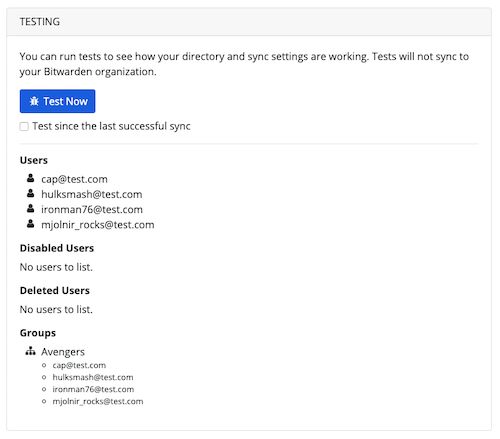
一度同期オプションとフィルターが希望通りに設定されたら、同期を開始できます。次の手順を完了して、ディレクトリコネクターとの自動同期を開始します:
ディレクトリコネクタデスクトップアプリを開きます。
ダッシュボードタブに移動してください。
同期セクションで、同期開始ボタンを選択します。
あなたは代わりに今すぐ同期ボタンを選択して、一回限りの手動同期を実行することもできます。
Directory Connectorは、設定された同期オプションとフィルターに基づいて、あなたのディレクトリのポーリングを開始します。
アプリケーションを終了または閉じると、自動同期は停止します。ディレクトリコネクタをバックグラウンドで実行し続けるには、アプリケーションを最小化するか、システムトレイに隠してください。
note
Teams Starter プランの場合、メンバーは10人に制限されます。10人以上のメンバーを同期しようとすると、Directory Connector はエラーを表示して同期を停止します。